 |
| サイトマップ | |
|
 |
| サイトマップ | |
|
プロットの系列が多くなるほど、どの系列がどのプロットかを判別するのが困難になります。例えば、以下の左図で Tokyo の系列がどれであるかは簡単には判断できません。このような場合、系列ごとのプロット属性をワークシートにまとめて定義しておき、必要に応じてその内容を変更してプロットに反映させるようにすると便利です。
|
→ |
|
これを行うには、以下の手順で簡単に設定できます。
例えば、多系列の折れ線グラフを通常の手順で作成します。
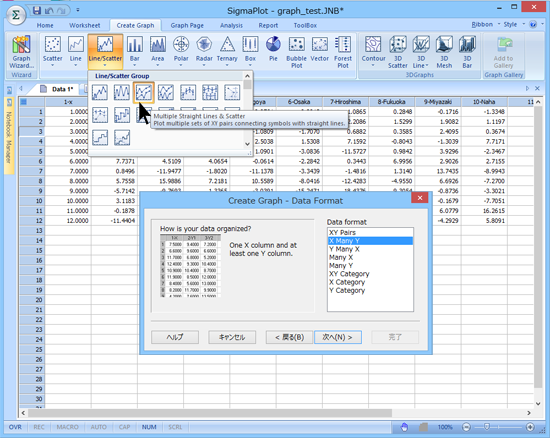
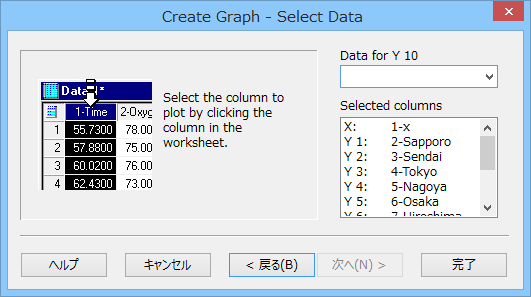
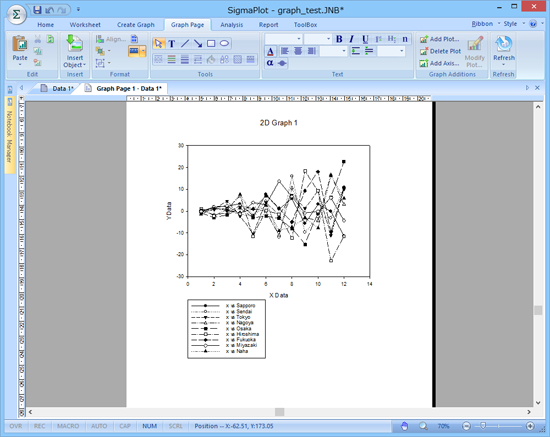
※ デフォルトのプロット属性は、Σ → Options ダイアログの Graph タブに設定されている内容に基づいて適用されます。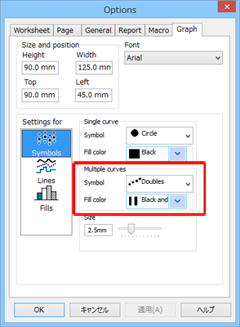 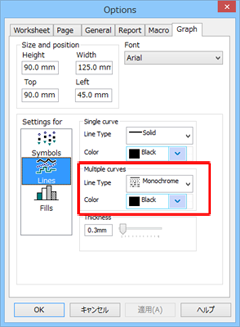 |
ワークシートの空いた列にプロット属性を定義していきます。カラー、線種、シンボルの形状、塗りつぶしパターンといった数値やテキストであらわせない属性は、Worksheet タブの Graphic Cells を使って入力することができます。
※ Graphic Cells で指定できるのは以下の4タイプです。
|
プロット画面に移って、プロットをダブルクリックして Graph Properties を開きます。ワークシートに定義した列が各プロット属性のリストの一番下に追加されていますので、それを選択します。
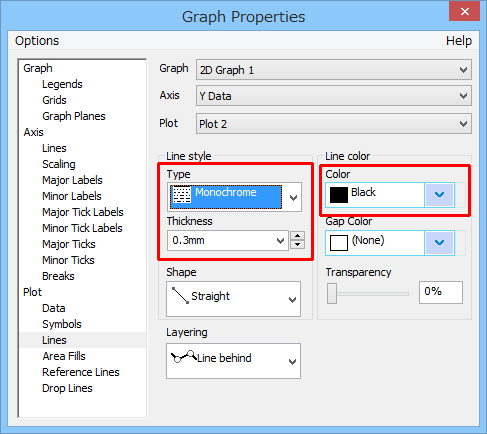
 |
|
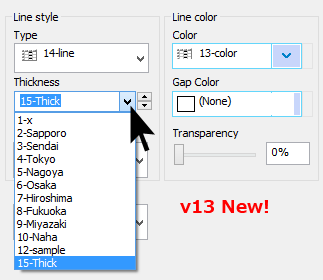 |
|
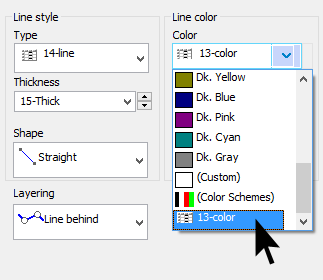 |
|
| ※ Graph Page タブの Add Plot または右クリックの Add New Plot を使って複数の Plot を作成している場合は、それぞれの Plot に対して割り当て作業が必要となります。 |
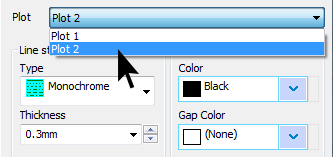 |
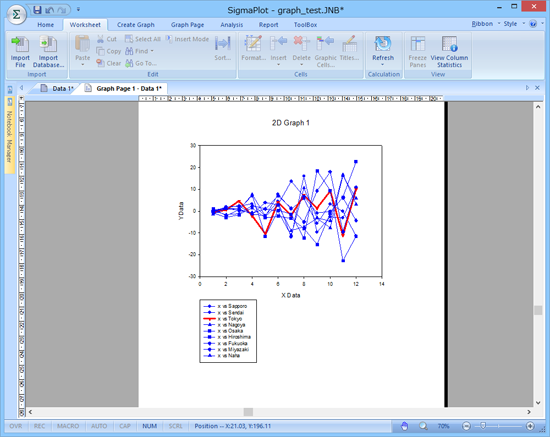
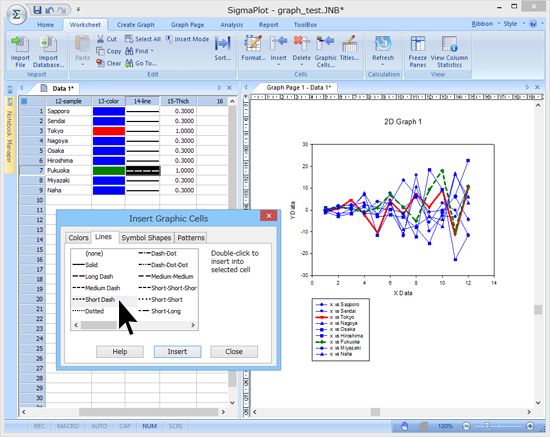
| ※ ワークシートとプロットを並べて表示するには、Data または Graph Page のいずれかのタブをマウスに押したまま、ウィンドウの右端か下端にドラッグしてください。画面を上下または左右に分割することができます。 |
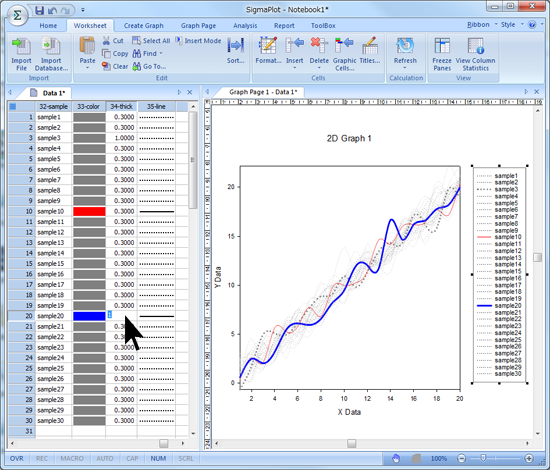 |
もちろん、折れ線以外のプロットタイプにも適用できます。
|
|
||
|
|